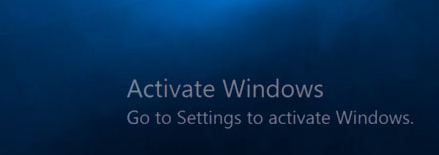Андроид долази у разним облицима и због тога Гмаил апликација могу се појавити различито на различитим уређајима. Користите упутства у овом водичу да бисте лакше поставили е-пошту у свом Андроид апликација Гмаил .
- Изаберите свој конкретан уграђени Андроид апликација за е-пошту
- Пре него што започнете, обавезно ажурирање своју Гмаил апликацију на најновију верзију
- Затим идите на Гоогле Плаи апликацију на телефону или таблету
- Следеће, унесите Гмаил у траку за претрагу и одаберите ажурирање
- Имајте на уму да је ваш уређај већ у најновијој верзији ако не можете да пронађете дугме за ажурирање или га не видите.
- Након што је апликација Гмаил завршено са ажурирањем , сада можете да отворите апликацију Гмаил.
- Затим идите на дугме менија у горњем левом углу, а затим идите на Подешавања, додирните Додај налог и Екцханге и Оффице 365
- Имајте на уму да би требало да изаберете само Оутлоок, Ливе и Хотмаил Ако желите синхронизовати само своју е-пошту и не укључују календар и контакти.
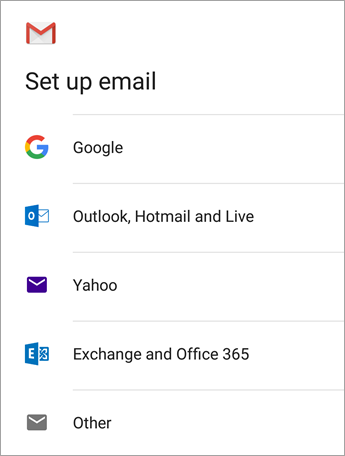
- У предвиђени простор унесите својадреса Е-поштеа затим изаберитеСледећи

како одбити дпи миша
- Даље, мораћете да унесете својЛозинка

- Ово су кораци које треба следити за сваку врсту рачуна:
- Ако сте Корисник Оутлоок-а , можете прескочити ови кораци
- За оне који користе Мењачки или други рачуни , можда ће бити потребно да питате свог админ или добављача е-поште за подешавања сервера који ће вам омогућити ручно подешавање налога.
- За оне који користе Оффице 365 на послу или у школи, може се појавити екран за преусмеравање. У овом случају одаберите У реду
- Када се прикаже екран за поставке долазног сервера, тада ћете морати да изаберете свој сервер оутлоок.оффице365.цом
- Даље, можда ћете добити упите засигурностразлози,дозволе уређаја, иподешавања синхронизације.Требали бисте слиједити све ове упуте.
- За оне који имају Оффице 365 налог за посао или школу, од вас ће се можда затражити да дате потврду за даљинску и безбедносну администрацију и да дате одобрење за додатне мере безбедности. Када се то догоди, изаберите У реду или Активирај

- Затим дођите до примљене поште коју сте управо поставили. Ако видите е-пошту у којој пише Потребне су радње за синхронизацију е-поште онда треба да отворите ту е-пошту и изаберете Уместо тога користите другу апликацију за пошту

- Међутим, ако не видите ову е-пошту и е-адресе се успешно синхронизују, можете прескочити овај корак.
- Следеће, пронађите свој Андроид обавештење повуците са врха екрана.
- Ако видите обавештење које каже, Немогуће је синхронизовати календар и контакте, изаберите то. Затим изаберите Дозволи да бисте омогућили приступ.

- Након што то учините, готови сте.
Постављање е-поште у Гмаил-у на Андроид уређају
Ово је слично првој методи. Међутим, то је мало другачије.
- Прво отворите Гмаил апликација на Андроид уређају
- Иди на Подешавања , а затим изаберите стрелицу која се налази десно од е-адресе
- Изаберите Додај налог, а затим Други. Такође имајте на уму да ако желите да отворите свој рачун код Мобиле Синц , онда би требало да изаберете Размена уместо тога
- Унесите своју адресу е-поште у предвиђени простор
- Затим одаберите ИМАП
- У предвиђени простор унесите Лозинка
- Тада ће бити затражено да уђете имап.оне.цом за долазни сервер
- За одлазни сервер унесите сенд.оне.цом
- Из понуђених опција изаберите опције налога. Када дођете до овог корака, можете да одлучите колико често би Гмаил требало да тражи нове имејлове, када и колико често примате обавештења и још много тога. Можете такође поништи избор било које опције које не желите.
- Након тог корака сте готови.
Додавање Гмаил налога на Андроид помоћу ИМАП-а
- Да бисте омогућили ИМАП у Гмаил-у
- Пријавите се на свој Гмаил налог
- Затим изаберите икона зупчаника који се налази у горњем десном углу екрана и одаберите Гмаил подешавања која се налазе на врху било које Гмаил странице
- Изаберите ПОП / ИМАП и Прослеђивање
- Затим одаберите Омогући ИМАП
- Коначно, мораћете да конфигуришете свој ИМАП клијента, а затим изаберите Сачувај промене
- Затим дођите до Андроид почетног екрана и изаберите Икона е-поште
- У предвиђени простор унесите оба адреса Е-поште и Лозинка . Затим одаберите Ручно подешавање
- Изабрати ИМАП опција рачуна
- Бићете преусмерени на други екран где треба да унесете корисничко име, лозинку и ИМАП сервер: имап.гмаил.цом/ Порт : Или 993 или 143 или врло ретко 585
- Затим изаберите Следећи
- За о задња подешавања сервера , на следећој страници мораћете да унесете: СМТП сервер: смтп.гмаил.цом/ Порт: било 25 или 465 или врло ретко 2525 / Тип безбедности: ССЛ
- Затим изаберите Следећи
- Изаберите Е-маил учесталост провере опција
- Затим изаберите Следећи
- На крају, мораћете да именујете рачун и унесете приказано име по свом избору
- Када одаберете „Готово“, сада можете да проверавате своје е-адресе са Андроид-а
Ручно подешавање ако не можете да додате свој налог е-поште у Гмаил апликацију
- Прво отворите Гмаил налог а затим дођите до Подешавања
- Изаберите Додај налог а затим Остало
- У предвиђени простор унесите пуну адресу е-поште, а затим изаберите Ручно подешавање а затим Размена
- Затим укуцајте Лозинка
- Ако су поставке сервера доступне, уверите се да је постављено ваше: Поставке одлазног СМТП сервера и поставке долазног сервера
- За Вас домен или корисничко име , уверите се да се приказује цела адреса е-поште.
- За лозинку унесите исту Лозинка коју користите за приступ свом налогу е-поште
- За било који налог е-поште који се завршава са @ хотмаил.цом, @ оутлоок.цом, @ ливе.цом или @ мсн.цом или било који други налог који хостује Оутлоок.цом, унесите на еас.оутлоок.цом
- Имајте на уму да ако постављате Заснован на размени налога, али не знате име свог Екцханге сервера, тада бисте требали контактирати свог администратора
- За приступ луци: користите 443 или 993
- За врсту заштите одаберите било коју ССЛ или ТЛС и проверите да ли је изабрана опција Користи сигурну везу. Затим одаберите Следећи .
- За одлазне СМТП сервери , уверите се да користите смтп-маил.оутлоок.цом . Ово је неопходно само ако користите Оутлоок налог
- Ако имате Оффице 365 за пословни рачун, онда га обавезно користите смтп.оффице365.цом
- Ако имате Екцханге рачуне е-поште, можда ћете морати да контактирате свог администратора е-поште или добављача система.
- За тип заштите, изаберите ТЛС
- За број порта укуцајте 587, а затим изаберите Даље
Шта су ПОП и ИМАП?
Одлучили сте да подесите своју е-пошту помоћу ИМАП или ПОП ручним подешавањем налога уместо да користите Екцханге АцтивеСинц.
То значи да ће се само ваша е-пошта синхронизовати са телефоном, а календар и контакти неће
Ако нисте сигурни шта су ИМАП и ПОП, ево њихових дефиниција.
ИМАП
ИМАП вам омогућава приступ вашој е-пошти без обзира где се налазите и са било ког уређаја по вашем избору. На пример, када поруку читате помоћу ИМАП-а, рачунар је заправо не преузима или чува.
Уместо тога, заправо га читате директно са услуге е-поште.
Виндовс 10 се неће ресетовати на фабричке поставке
Због тога своју е-пошту можете проверити са било ког уређаја на свету. ИМАП ће само преузмите поруку када одаберете и кликните на њу .
Даље, прилози нису аутоматски се преузима , који вам омогућава да е-пошту проверите много брже него што бисте то могли са ПОП-ом.
како зауставити пад хрома
ПОП
У поређењу с тим, ПОП директно контактира вашу услугу е-поште и с ње преузима све ваше нове поруке. Након што заврше са преузимањем на ваш рачунар или Мац , они се затим бришу из услуге е-поште.
То значи да након што је е-пошта преузето на ваш уређај, може му се приступити само са истог рачунара. Ако покушате да приступите својој е-пошти са другог уређаја, е-адресе које сте преузимали раније неће вам бити доступне.
Штавише, послата пошта се чува локално на вашем рачунару или Мац-у, а не у сервер е-поште. Имајте на уму да вам многи добављачи Интернет услуга пружају рачуне е-поште који користе ПОП.
Ако тражите софтверску компанију којој можете веровати због њеног интегритета и поштене пословне праксе, не тражите даље од СофтвареКееп-а. Ми смо Мицрософтов сертификовани партнер и БББ акредитовано предузеће које брине о томе да нашим купцима пружи поуздано и задовољавајуће искуство у коришћењу софтверских производа. Бићемо са вама пре, током и после свих продаја.
То је наша гаранција софтверског чувања од 360 степени. Па шта чекате? Позовите нас данас на +1 877 315 1713 или пошаљите е-пошту салес@софтварекееп.цом. Такође, можете нас контактирати путем Ливе Цхат-а.